Zoomの画面共有が機能しない問題を効果的に解決する方法
Zoomミーティングに参加するときに画面を共有したいのですが、うまくいきません。どうすれば解決できますか? Zoomの画面共有が機能しない最も人気のあるオンライン会議サービスの一つであるZoomでは、ユーザーはパソコンやモバイルデバイスを使ってリモートで会議を作成したり、オンライン会議に参加したりできます。画面共有は重要な機能の一つです。しかし、画面共有機能が正常に動作しないと、不便やストレスを感じることがあります。ここでは、実証済みの解決策をご紹介します。
パート1:Zoomの画面共有の仕組み
Zoomで画面を共有する方法を理解することは、デジタル世界では今や必須のスキルです。Zoomを使えば、画面全体やアプリ1つだけを共有したり、スライドや図、ホワイトボードを表示したり、Google DriveやOneDriveからファイルを共有したりできます。
パソコンでZoomの画面共有を使う方法
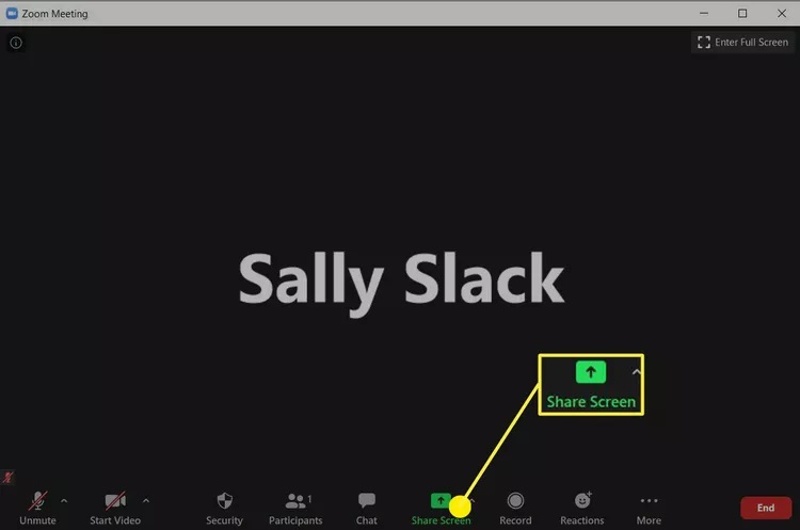
ステップ 1: デスクトップで Zoom ミーティングを開始または参加します。
ステップ 2: クリック 画面を共有する ボタンをクリックします。
ヒント: 参加者の場合は、主催者に画面共有を許可するよう依頼してください。 高度な共有オプション.
ステップ 3: 選択する Basic, 高機能または タブをクリックして共有したいものを選択します。 デスクトップ, ホワイトボード, 画面の一部, ビデオ, etc.
ステップ 4: サウンドを共有するには、チェックを入れてください コンピュータサウンドを共有する。 クリック シェアする ボタンをクリックして、Zoom 画面の共有を開始します。
モバイルでZoomの画面を共有する方法
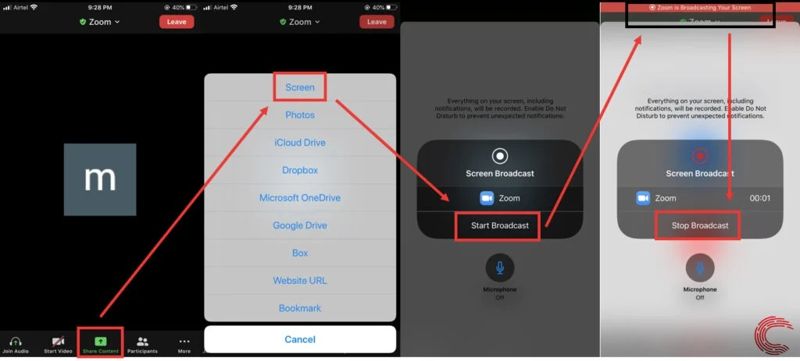
ステップ 1: モバイル デバイスで Zoom アプリを開き、会議を作成するか、会議に参加します。
ステップ 2: をタップ シェアする ボタンをクリックします。
ステップ 3: 選択する 画面 ポップアップダイアログで。
ステップ 4: 次に、 スマートフォンからブロードキャストを開始 ボタンをクリックして、Zoom 画面の共有を開始します。
パート2:Zoomの画面共有が機能しない理由
Zoomの画面共有機能は便利で、画面上のすべての内容を他の参加者に簡単に表示できます。Zoomの画面共有が機能しない場合は、いくつかの原因が考えられます。主な原因は以下のとおりです。
1. 画面を共有する権限がありません。
2. ディスプレイの解像度設定が不適切です。
3. インターネット接続が安定していません。
4. Zoom に問題が発生しています。
5. ソフトウェアの不具合。
パート3:Zoomの画面共有が機能しない問題を修正
解決策1:Zoomで画面共有をオンにする
Zoomの画面共有を誤って無効にした場合、Mac版Zoomの画面共有は機能しません。また、参加者はZoomの画面を共有する前にホストの許可を得る必要があります。そのため、Zoomで画面共有をオンにする必要があります。
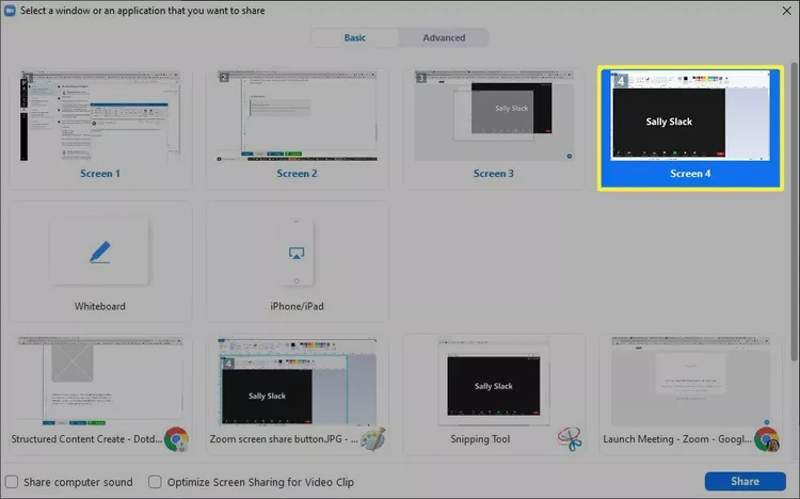
ステップ 1: Zoom Web にサインインします。
ステップ 2: に行く 設定 サイドバーに ミーティング タブには何も表示されないことに注意してください。
ステップ 3: 見つける 会議中(基本) オンとトグル スクリーン共有.
ステップ 4: 参加者に画面共有を許可するには、 矢印 ボタンの横にある 画面を共有する Zoomで。
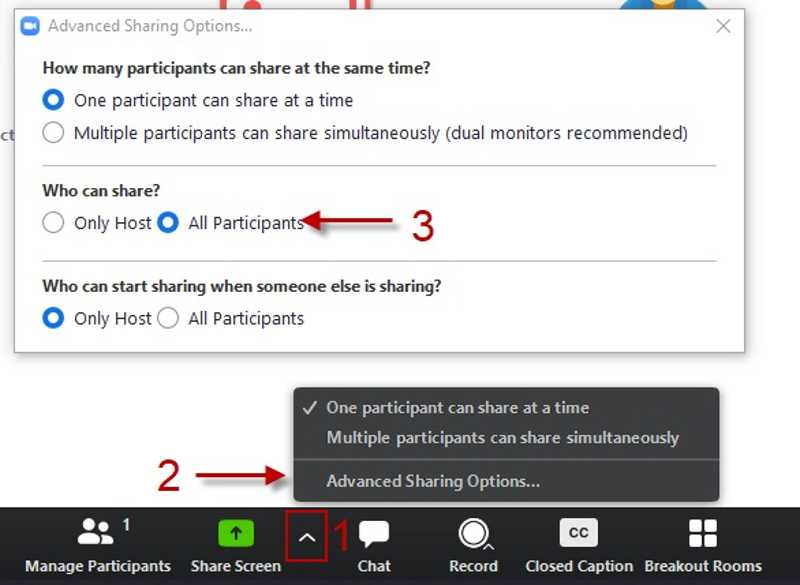
ステップ 5: 選択する 高度な共有オプション.
ステップ 6: 次に、 すべての参加者 下 誰が共有できるか.
解決策2:Zoomにサウンドの使用を許可する
Zoomで画面共有の音声が機能しないという苦情が一部ユーザーから寄せられています。「音声共有」の有効化を忘れると、画面共有がミュートされます。この問題を解決し、高音質の音声を有効にする手順は以下のとおりです。
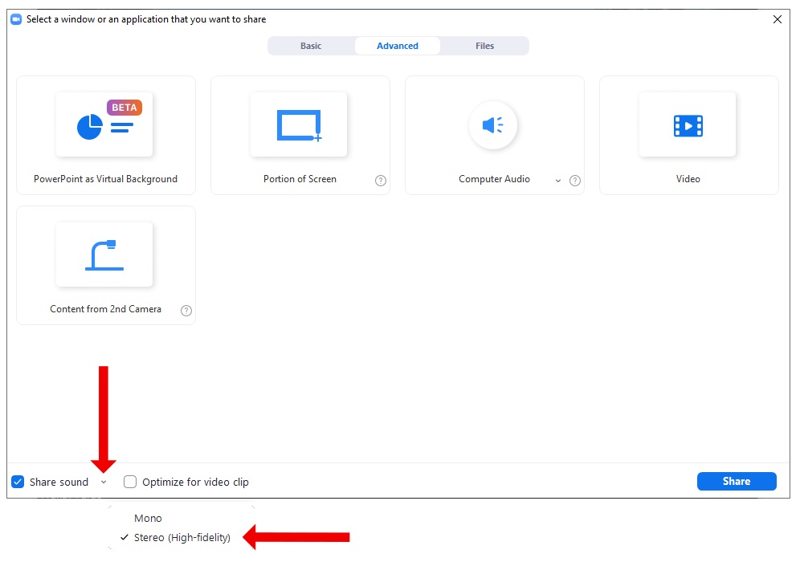
ステップ 1: 共有したいものを選んだら、左下隅を見つけます。
ステップ 2: のチェックボックスをオンにします 音を共有する.
ステップ 3: クリック 矢印 ボタンを押して適切な品質を選択します。 ステレオ より高品質なサウンドを共有したい場合。
解決策3: ディスプレイの解像度を縮小する
Zoomの画面共有は、4Kや5Kなどの高解像度ディスプレイでは動作しない場合があります。Zoomは高解像度ディスプレイで画面を共有するには多くのリソースを必要とします。幸いなことに、Windowsでは解像度を縮小することができます。
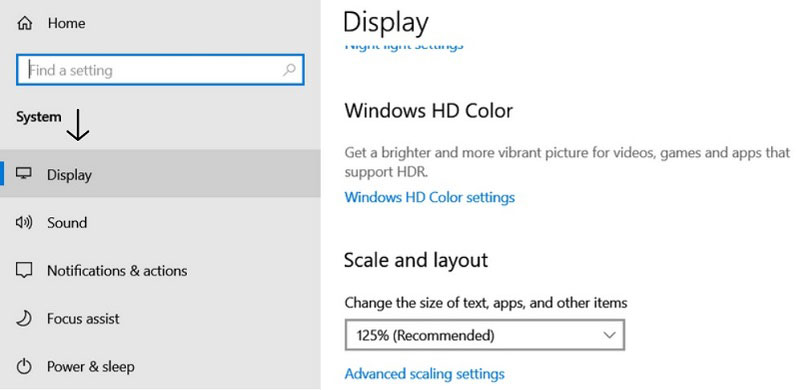
ステップ 1: を右クリックします。 お気軽にご連絡ください メニューと選択 設定.
ステップ 2: に行く システム サイドバーで ディスプレイ.
ステップ 3: もう完成させ、ワークスペースに掲示しましたか? ディスプレー解像度 下 スケールとレイアウト のセクションから無料でダウンロードできます。
ステップ 4: 解像度を下げて、もう一度画面共有をお試しください。
解決策4: ハードウェアアクセラレーションをオンにする
Zoomはクラウドベースのミーティングサービスです。そのため、画面共有を含め、安定したインターネット接続が必要です。さらに、Zoomの画面共有が機能しない場合は、ハードウェアアクセラレーションを有効にすることをおすすめします。
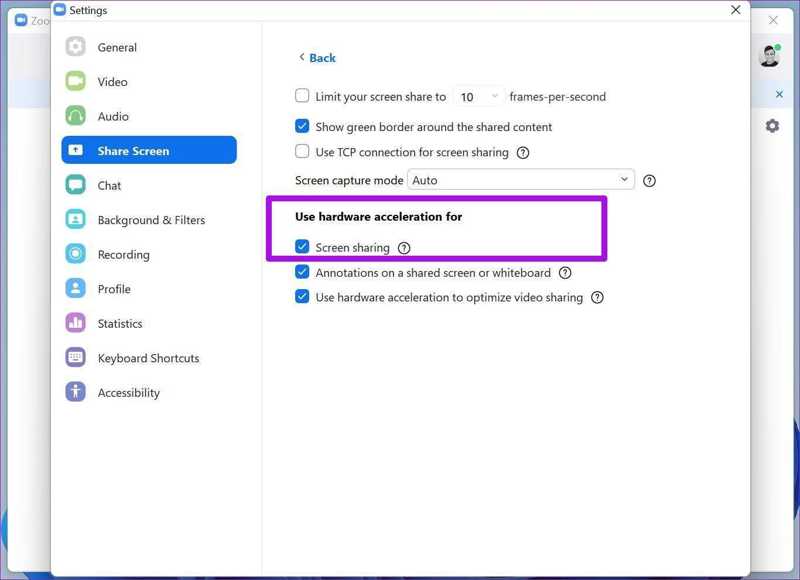
ステップ 1: に行きます 設定画面 Zoomで。
ステップ 2: 選択する 画面を共有する をクリックし 高機能.
ステップ 3: チェック スクリーン共有 下 ハードウェアアクセラレーションを使用する.
解決策5:Zoomアプリを更新する
Zoom AirPlayが機能しない場合は、アプリをアップデートするか再インストールする必要があります。これにより、アプリの古さやキャッシュデータの過剰によるソフトウェアの不具合を修正できる場合があります。Zoomアプリをアップデートする手順は以下のとおりです。
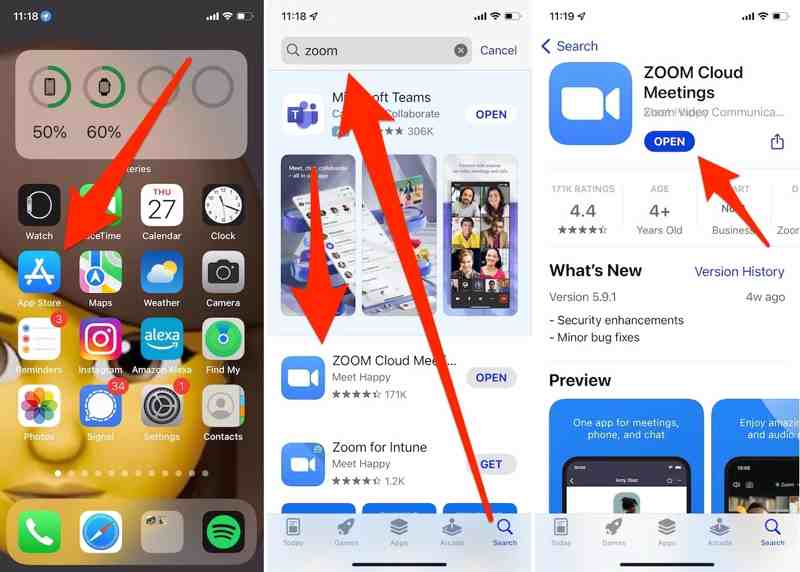
ステップ 1: App Store または Play ストアを開きます。
ステップ 2: Zoom アプリを見つけて、最新かどうかを確認します。
ステップ 3: 新しいバージョンがある場合は、タップします 更新.
ステップ 4: Zoomで画面共有をお試しください。それでも問題が解決しない場合は、デバイスからZoomをアンインストールしてください。その後、再度インストールしてください。
ボーナスヒント:最高のスマホミラーリングソフトウェア

iPhoneやAndroidの画面をコンピューターと共有したい場合は、 Apeaksoft電話ミラー 最適な選択肢です。ユーザーフレンドリーなデザインにより、初心者でも簡単にスマートフォンの画面を共有できます。
携帯電話の画面をコンピューターに共有する最適な方法
- Zoom ミーティングで電話または iPhone の画面を共有します。
- 画面を共有しながらサウンドを送信します。
- 複数の画面共有ソースをサポートします。
- 幅広い iOS および Android デバイスと互換性があります。
安全なダウンロード

結論
この記事はあなたに役立ちます Zoomの画面共有が機能しない問題を修正 様々な問題により、Zoomミーティングに参加する際に画面を共有するには、こちらの解決策をお試しください。さらに、最高の電話共有ツールであるApeaksoft Phone Mirrorもお勧めです。使いやすいだけでなく、便利なツールも多数搭載されています。
関連記事
Samsung TV で画面ミラーリングに苦労していませんか? この記事を読んで、TV で画面を共有する方法を学んでください。
ガジェットをテレビにリンクするデバイスを知りたいですか? AirPlay と DLNA を区別して、携帯電話の画面を PC にミラーリングできるようにしましょう。
携帯電話の画面をより大きな画面で見たいですか? それなら、もう問題はありません。この記事では、Belkin Miracast が最適なソリューションであることを示します。
どのデバイスをテレビに接続するかお考えですか? Miracast と Chromecast を比較して、情報に基づいた決定を下せるようにしましょう。

